ብሩሾች ሊደገሙ የሚችሉ፣ ሞኖክሮም ቅርጾች በማንኛውም የምስል ፋይል ላይ ሊሳሉ ይችላሉ። በPhotoshop ውስጥ ሁሉም ማለት ይቻላል ነፃ የእጅ ዲጂታል ሥዕል በተወሰኑ የተለያዩ ብሩሾች የተከናወነ ነው ፣ እና እነሱን ለመቆጣጠር አማራጮች ማለቂያ ናቸው። ይህንን ውስብስብነት ለመቆጣጠር ለማገዝ የብሩሽ ቅንብሮችን እንደ ቅድመ-ቅምጦች ለማስቀመጥ መገልገያ በመጠቀም በ Photoshop ውስጥ ብሩሽ መፍጠር ይችላሉ። እነዚህ ቅድመ-ቅምጦች በኋላ ላይ በቀላሉ ሊታወሱ፣ ወደ ውጭ ሊላኩ እና ሊጋሩ፣ ወይም ከውጭ ሊገቡ እና ሊተገበሩ ይችላሉ። ተንቀሳቃሽ እና ሙሉ ለሙሉ የተያዙ ናቸው፣ ማጋራትን እና ምትኬን ቀላል ያደርገዋል።
የፎቶሾፕ ብሩሽስ ምድቦች
በብሩሽ ቅድመ-ቅምጦች፣ ወደ በኋላ ለመመለስ በቀላሉ "bookmark" ብሩሽ ቅንብሮችን ማድረግ ወይም ብጁ ብሩሾችን ከሞኖክሮም ምስል ፋይሎች መፍጠር ይችላሉ።
በአንድ ላይ፣ እነዚያ የብሩሽ ዓይነቶች በፎቶሾፕ ውስጥ ሁለቱን ዋና ዋና የብሩሾችን ይሸፍናሉ። የመጀመሪያው የብሩሽ አይነት የተሰራው የፎቶሾፕን ቅድመ ብሩሽ የሚቆጣጠሩትን ተንሸራታቾች እና መቼቶች በማስተካከል ነው። እንደ መጠን፣ ክብነት፣ አንግል እና ተለዋዋጭ ቅርጽ ያሉ ምክንያቶች ሁሉም በቅድመ-ቅምጥ ውስጥ ተቀምጠዋል።
ከሚዲያ ንብረቶች ብሩሾችን መፍጠርም ይችላሉ። ይህ በማንኛውም ንድፍ ላይ በማንኛውም አይነት ቀለም ከማንኛውም የማደባለቅ ውጤቶች ጋር ሊተገበሩ ከሚችሉት የሞኖክሮም ምስል ፋይል ከዲጂታል "ማህተም" ጋር ተመሳሳይ የሆነ ነገር ይፈጥራል። እጅግ በጣም ተለዋዋጭ የሆነ የስራ መንገድ ነው፣ ነገር ግን ከፍተኛ ጥራት ያላቸውን የመነሻ ቁሳቁሶችን እና ስለ እርስዎ የመጨረሻ አጠቃቀም እና ጥበባዊ ግቦች ግልጽ ግንዛቤን ይፈልጋል።
መሠረታዊ የፎቶሾፕ ብሩሽዎችን ማበጀት
መሠረታዊ ብሩሾችን በአንዳንድ መሰረታዊ መቼቶች ማበጀት ይቻላል፣ነገር ግን እነዚህ ሁሉ መቼቶች ለእያንዳንዱ ብሩሽ ከነባሪ ተቆልቋይ ሊደረስባቸው አይችሉም። ያሉትን ሁሉንም ቅንብሮች ለማየት የ ብሩሽ አቃፊ አዶን ይምረጡ ወይም መስኮት > የብሩሽ ቅንጅቶችን ይምረጡ።በነባሪ፣ ይህ ከF5 ቁልፍ ጋርም የተያያዘ ነው።
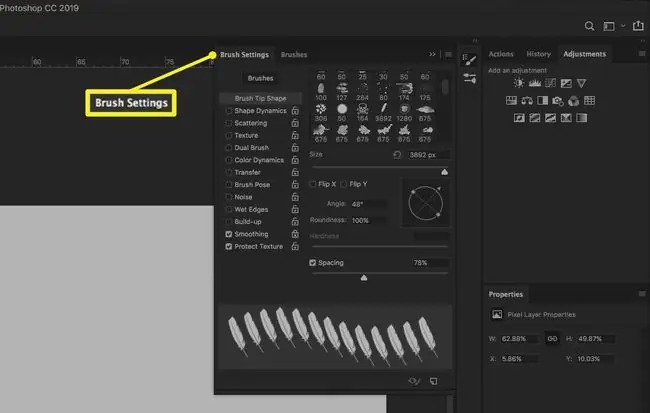
- መጠን: ይቀንሳል እና የብሩሹን ጫፍ መጠን ያሳድጋል። የብሩሽ መጠን በነባሪ በፒክሰሎች ይለካል። መጠኑ የጠጣር እሴቱን በማስተካከል የተፈጠሩ ለስላሳ ወይም ደብዛዛ ፒክሰሎችን ጨምሮ ከዳር እስከ ዳር የብሩሹን ዲያሜትር ያሳያል።
- ጠንካራነት: የብሩሹን ጠርዝ ይለሰልሳል እና ይስላል። 100% የጠንካራነት እሴት, ብሩሽ የተገለጸ, የሚታይ ጠርዝ አለው. በጠንካራነት ዋጋ 0% ፣ ጫፎቹ ደብዛዛ እና የማይታወቁ ናቸው ፣ በብሩሽ ጠርዝ ላይ በድብቅነት እየጠፉ ይሄዳሉ። የጠንካራነት እሴቱን መለወጥ የብሩሹን መጠን አይለውጥም፡ ምንም አይነት ግርግር ምንም ይሁን ምን የብሩሹ ዲያሜትር ያው ነው።
በብሩሽ መሳሪያው በተመረጠው የብሩሽ መጠን በ [ እና ቁልፎች እንደቅደም ተከተላቸው ሊቀንስ እና ሊጨምር ይችላል። በ Shift+[ እና Shift+] እንደቅደም ግትርነት መቀነስ እና መጨመር ይቻላል።
- ዙርነት: የብሩሽ ጫፍ ምን ያህል ክብ ወይም ሞላላ እንደሆነ ያስተካክላል። 100% ፍጹም ክብ ሲሆን 0% ደግሞ ጠፍጣፋ መስመር ነው።
- አንግል: ክብ ባልሆኑ ብሩሽዎች ላይ ብቻ የሚታየውን የብሩሽ ጫፍ መዞርን ያዘጋጃል።
ከብሩሽ መሳሪያው ተቆልቋይ ሜኑ የዙሪያውን ዋጋ ለማስተካከል የብሩሹን ቅድመ እይታ ክበብ ጠርዞቹን ይጎትቱ። ፍላጻውን በብሩሽ ቅድመ እይታ ጠርዝ አጠገብ በመጎተት አንግል ማስተካከል ይቻላል።
- ክፍተት: በብሩሽ ቅርጽ "በተደጋጋሚ" መካከል ያለውን ርቀት ይለውጣል። ለምሳሌ, ብሩሽዎ የተለየ ቅርጽ ከተጠቀመ, አንድ ቅጂ በሌላው ላይ እንዳይታተም በቂ ክፍተት ማካተት ይፈልጉ ይሆናል. ክፍተት የሚለካው በምስል ስፋት በመቶኛ ነው፣ 100% የምስሉን ሙሉ ስፋት በድግግሞሾች መካከል እንዲኖር ያስችላል።
- Flip X/Flip Y፡ የብሩሹን ጫፍ በአግድም ገልብጡት።
- የቅርጽ ተለዋዋጭ፡ እነዚህ ቅንብሮች ተለዋዋጭ ወይም የተለያዩ የብሩሹን ባህሪያት ያስተካክላሉ። እነዚህ በ "ጂተር" ተንሸራታቾች በኩል ቁጥጥር ይደረግባቸዋል, ይህም በብሩሽ ምት ላይ ያለውን የልዩነት መጠን ያስተካክላል. የጂተር እሴቶቹ ከፍ ባለ መጠን፣ የበለጠ ልዩነት ታያለህ።
የሚገኙትን የጂተር ዓይነቶች ለመረዳት አስቸጋሪ አይደሉም፡ መጠነ-ሰፊው ብሩሹን ያሳድጋል እና ይቀንሳል። ክብ ቅርጽ ጂተር ስኩዊስ እና ዙሮች; አንግል ጂተር ብሩሽን በማዕከላዊ ነጥብ ላይ ይሽከረከራል. በተንሸራታቾች ውስጥ የተቀመጡት እሴቶች ልዩነቱ ምን ያህል ከባድ እንደሆነ ይቆጣጠራሉ፣ ነገር ግን ሁልጊዜ ለለውጦቹ የዘፈቀደ የሆነ የተወሰነ አካል አለ።
መሰረታዊ ብሩሽ ቅድመ-ቅምጦችን በማስቀመጥ ላይ
አንዴ ብሩሽዎን በፈለጉት መንገድ ካዋቀሩ በኋላ በፍጥነት ለማስታወስ እንደ ቅድመ ዝግጅት አድርገው ማስቀመጥ ይችላሉ።
ከብሩሽ መሣሪያ አማራጮች ቤተ-ስዕል የ ማርሽ አዶን ይምረጡ እና ከዚያ አዲስ ብሩሽ ቅድመ ዝግጅት ን ይምረጡ፣ በአማራጭ፣ ን ይምረጡ። የሀምበርገር ሜኑ > አዲስ ብሩሽ ቅድመ ዝግጅት ብሩሽዎን ሲያስቀምጡ እና ወደ ትክክለኛው ማህደር ያደራጃሉ።
በ Photoshop ውስጥ ብሩሽ እንዴት መፍጠር እንደሚቻል
አዲስ ብሩሾች እንዲሁ ከምስል ፋይል ሊፈጠሩ ይችላሉ። ይህ ፋይል በቀጥታ ወደ ብሩሽ ይቀየራል፣ ስለዚህ ተገቢውን ፋይል ለመምረጥ ይጠንቀቁ።
በከፍተኛ ጥራት ባልተጨመቁ ፋይሎች ይጀምሩ። የቬክተር ጥበብ ተስማሚ ቢሆንም,-p.webp
ብጁ ብሩሾች ከጠንካራነት በስተቀር አብሮ በተሰራው ብሩሽ ካሉት ሁሉም ተመሳሳይ የብሩሽ አማራጮች ጋር ሊስተካከል ይችላል።
-
ብሩሽ ለመስራት የሚፈልጉትን ምስል ይፍጠሩ ወይም ያግኙት።
የብሩሹ ነባሪ መጠን በምንጩ ምስል መዘጋጀቱን ልብ ይበሉ። በ2000 ፒክስል ምስል ከጀመርክ ከዚያ የምስል ፋይል የተፈጠረ ብሩሽ ነባሪ መጠኑ 2000 ፒክስል ይኖረዋል። ምንም ዝቅተኛ ወይም ከፍተኛ ባይኖርም፣ አሁን ተገቢውን የምስል መጠን መምረጥ በኋላ ላይ ብስጭት ሊያድን ይችላል።
-
ይምረጡ አርትዕ > የብሩሽ ቅድመ ዝግጅትንበመስኮቱ አናት ላይ ካለው ምናሌ አሞሌ ይምረጡ።

Image -
በስም መስኩ ላይ ለብሩሽ ስም ይተይቡ። በነባሪነት ስሙ ቅጥያውን ጨምሮ በፋይል ስም አስቀድሞ ተሞልቷል። እሺ ይምረጡ።

Image
ብሩሹ ተፈጥሯል እና ወዲያውኑ ጥቅም ላይ እንዲውል ተመርጧል።
የፎቶሾፕ ብጁ ብሩሽዎችን በማስመጣት ላይ
በብሩሽ ከመስራት በተጨማሪ እራስዎ ይፈጥራሉ፣ ብጁ ብሩሾችን በድሩ ላይ ካሉ ቦታዎች ማውረድ እና ማስመጣት ይችላሉ። ብሩሾችን ወደ Photoshop እንዴት ማስመጣት እንደሚቻል እነሆ።
-
እንዲያስመጡት የሚፈልጉትን ብሩሽ ፋይሎች ያውርዱ። እነዚህ በተለምዶ እንደ ዚፕ፣ ወይም የ ABR ፋይሎች አቃፊ ውስጥ ይመጣሉ። አዶቤ ከፈቀደው የተጨማሪ ብሩሾች ምርጫ ለማውረድ የብሩሽ መሳሪያ ተቆልቋይ ምናሌውን ይምረጡ፣ የ ማርሽ አዶን ይምረጡ እና ከዚያ ተጨማሪ ብሩሽዎችን ያግኙ ይምረጡ።
የብሩሽ ፋይሎችን ለማውረድ የAdobe መለያ ያስፈልግዎታል።
-
በእርስዎ ስርዓተ ክወና መሰረት የABR ፋይል(ዎች) ወደ ትክክለኛው ቦታ ይውሰዱት። ብሩሾቹ ሙሉ ለሙሉ እራሳቸውን የቻሉ ናቸው, ስለዚህ የ ABR ፋይል (ዎች) ብቻ መንቀሳቀስ አለባቸው. ለምሳሌ Photoshop CC 2019 የምትጠቀም ከሆነ ቦታው፡ ነው
- ማክኦኤስ: ~/ቤተ-መጽሐፍት/መተግበሪያ ድጋፍ/አዶቤ/አዶቤ ፎቶሾፕ CC 2019/ቅድመ-ቅምጦች/ብሩሾች
- Windows: %AppData%\Adobe\Adobe Photoshop CC 2019\ቅድመ ማስያዣ ብሩሽስ
ፋይሎቹን ወደ እነዚህ ቦታዎች ማዛወር ከአሁን በኋላ በፎቶሾፕ ዘመናዊ ስሪቶች የግዴታ ባይሆንም ሁሉንም ቅድመ-ቅምጦችዎን በቀላሉ ማግኘት በሚቻልበት ቦታ ለማስቀመጥ ጥሩ መንገድ ነው።
-
በፎቶሾፕ በሚሮጥበት ጊዜ የABR ፋይሉን ብሩሹን በራስ ሰር ወደ Photoshop ለመጫን ሁለቴ ጠቅ ያድርጉ።
እንዲሁም ብሩሾቹን እራስዎ ማስመጣት ይችላሉ። የብሩሽ መሳሪያውን ተቆልቋይ ምናሌ ይምረጡ፣ የ ማርሽ አዶን ይምረጡ እና ከዚያ ብሩሾችን አስመጣ ይምረጡ። በአማራጭ፣ በቅድመ ዝግጅት አስተዳዳሪ ውስጥ እያለ ጫን ይምረጡ።
የብሩሽ ቅድመ-ቅምጦችን በፎቶሾፕ ማስተዳደር
ብሩሾችን ከፈጠሩ በኋላ ማንቀሳቀስ ከፈለጉ፣ ሁሉንም ቅድመ-ቅምጦች፣ ሸካራማነቶች እና ሙሌት ቅጦችን የሚቆጣጠረውን Preset Manager መጠቀም ይችላሉ። ወደ እሱ ለመድረስ፣ አርትዕ > ቅድመ-ቅምጦች > ቅድመ አስተዳዳሪ ይምረጡ።
ብሩሾች ቅድመ ዝግጅት አስተዳዳሪን በመጠቀም ወይም ሲቀመጡ ወደ አቃፊዎች ሊደራጁ ይችላሉ። እንዲሁም ብሩሾችን እንደገና ለመሰየም እና ወደ ብጁ ትዕዛዞች ለመጎተት ይህን ማያ ገጽ መጠቀም ይችላሉ።
የብሩሽ ቅድመ ዝግጅትን ለመሰረዝ በቀኝ ጠቅ ያድርጉት እና ብሩሽ ሰርዝ ን ይምረጡ ወይም ብሩሹን አንድ ጊዜ ይምረጡ እና የ ሰርዝ ቁልፍን ይጫኑ።. ብሩሹን ከቅድመ አቀናባሪ መስኮቱ ለመሰረዝ ብሩሹን ይምረጡ እና ከዚያ ሰርዝ ይምረጡ። ይምረጡ።






